Hur man ändrar storlek på bild i GIMP i fullständig guide
Starkt och gratis bildredigeringsprogram, GIMP (GNU Image Manipulation Program) tillhandahåller ett brett utbud av grafisk designfunktioner, fotoretuschering och bildmanipulation. En av de vanligaste uppgifterna vid bildredigering är att ändra storlek på bilder, oavsett om det är för webbanvändning, utskrift eller specifika projektkrav. I den här guiden kommer vi att visa hela guiden till ändra storlek på bilder i GIMP utan att tappa kvalitet. Läs nu för att gräva in mer detaljer.
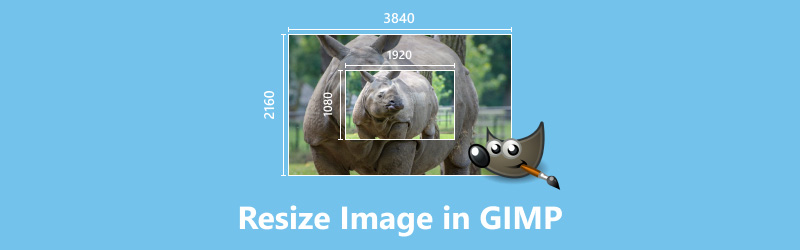
- GUIDELISTA
- Del 1. Hur man ändrar storlek på en bild i GIMP med skalningsverktyget
- Del 2. Hur man batcherar storlek på bilder i GIMP
- Del 3. Bästa GIMP-alternativet för att ändra storlek på bilder utan att förlora kvalitet
- Del 4. Vanliga frågor
Del 1. Hur man ändrar storlek på en bild i GIMP med skalningsverktyget
Skalverktyget i GIMP används för att ändra storlek på lager, markeringar, banor eller andra grafiska element. Med det här verktyget kan du ändra dimensionerna på ett objekt genom att skala det uppåt eller nedåt, antingen proportionellt eller icke-proportionellt. Så här kan du använda skalverktyget i GIMP:
Starta GIMP. Öppna bilden du vill ändra storlek genom att gå till Fil > Öppen, välj sedan din bildfil.
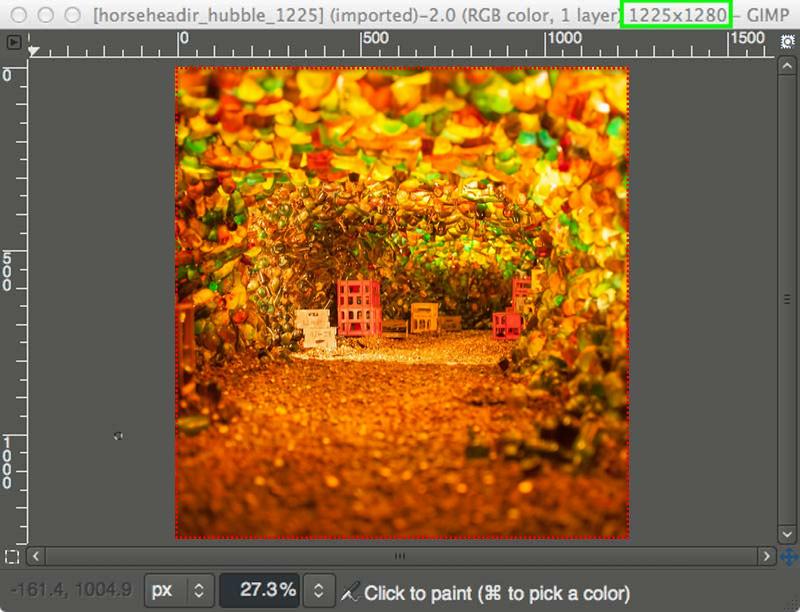
Klicka på Skala bild ikonen i Verktygslåda (Det liknar en fyrkant med en hörnpekande pil).
Dessutom kan du aktivera den här funktionen genom att:
• Använd kortkommandot Flytta + T.
• Gå till Verktyg > Transformeringsverktyg > Skala.
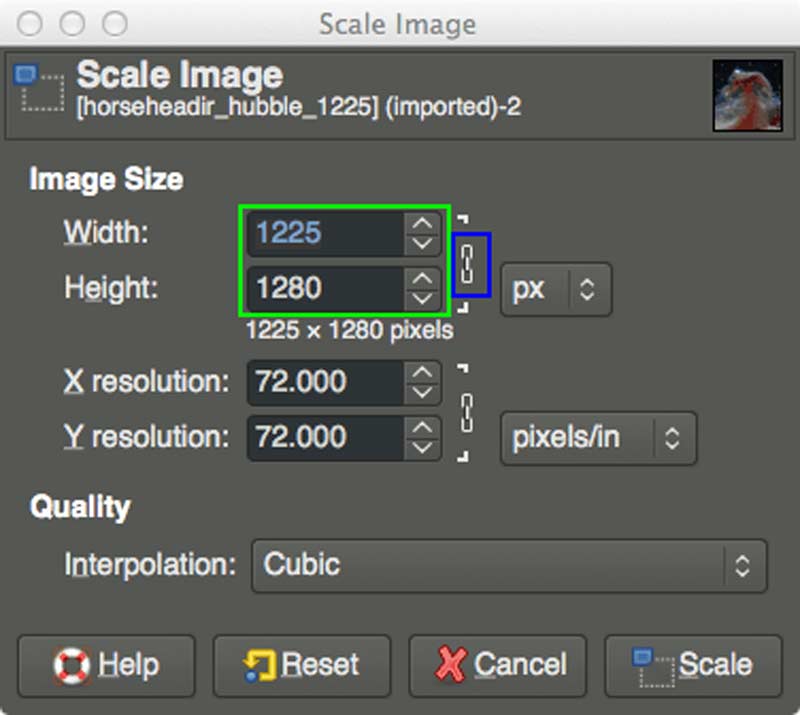
Klicka på bilden. En dialogruta visas och ett rutnätsöverlägg kommer att dyka upp på din bild med handtag i hörnen och sidorna.
Här kan du behålla bildförhållandet genom att länka kedjeikonen bredvid fälten för bredd och höjd i dialogrutan Skala. Om du inte vill är det bara att ta bort länken.
Justera sedan antingen bredd- eller höjdvärdet, och det andra justeras proportionellt.
Du kan även skala bilden genom att klicka och dra i handtagen på rutnätsöverlägget. Håll Ctrl medan du drar för att bibehålla bildförhållandet.
Under tiden kommer den nya storleken på bilden att visas i dialogrutan Skala. Om det behövs kan du ange specifika mått manuellt.
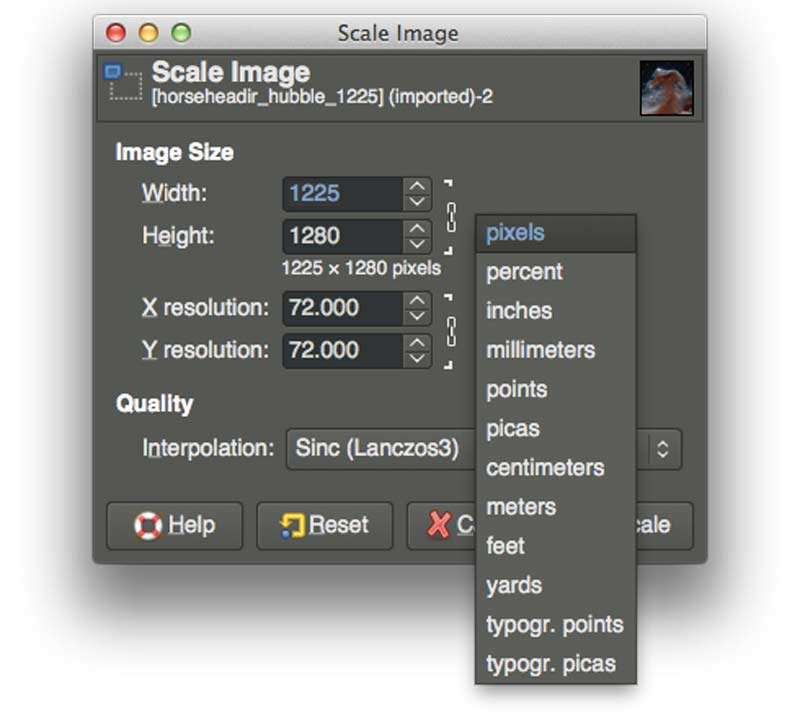
När du är nöjd med den nya storleken klickar du på Skala i dialogrutan Skala för att tillämpa ändringarna.
Efter skalning sparar du den ändrade storleken genom att gå till Fil > Exportera som.
Ytterligare tips:
• Bildkvalitet: Att skala upp en bild kan orsaka kvalitetsförlust, vilket resulterar i en pixlad eller suddig bild. Nedskalning bevarar vanligtvis kvaliteten bättre.
• Upplösning: Om du behöver ändra bildupplösningen (DPI) tillsammans med måtten, gå till Bild > Skala bild och justera X- och Y-upplösningen.
Dessa instruktioner visar dig hur du använder skalningsverktyget i GIMP för att skala dina fotografier till de exakta mått du vill ha.
Det här verktyget är tillräckligt kraftfullt, och du kan använd GIMP för att ta bort bildbakgrund, förbättra bilder och mer.
Del 2. Hur man batcherar storlek på bilder i GIMP
Batchändring av storlek på flera bilder kan spara mycket tid, särskilt för stora projekt. Även om GIMP inte har ett inbyggt batchbearbetningsverktyg, kan du använda BIMP (Batch Image Manipulation Plugin) för att utföra denna uppgift. Här är hur:
Ladda ner BIMP-plugin från det officiella GIMP-pluginregistret eller från BIMP-webbplatsen. Följ installationsinstruktionerna som är specifika för ditt operativsystem.
När det är installerat, öppna GIMP och navigera till Fil > Batchbildsmanipulation.
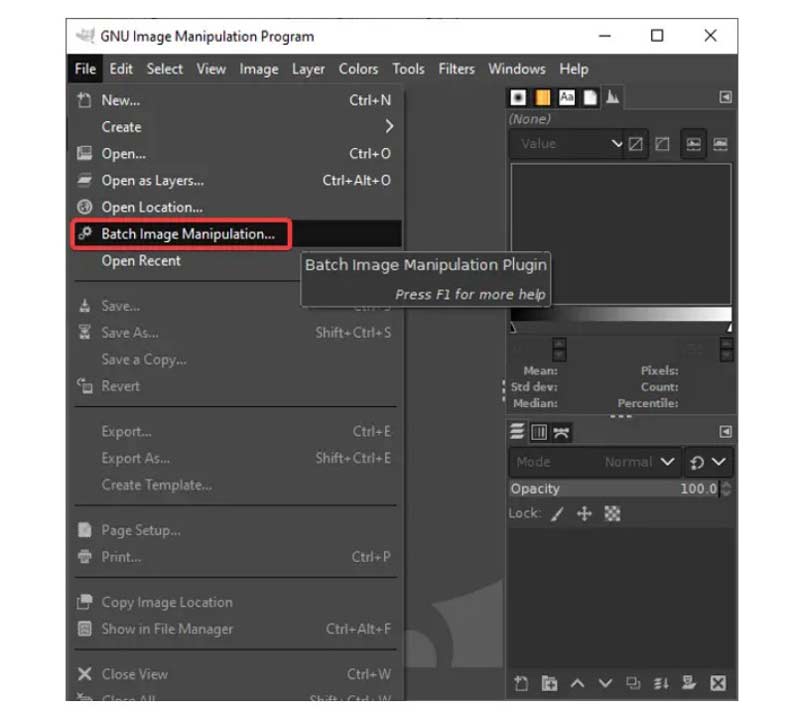
Klicka på i BIMP-dialogrutan Lägg till bilder för att välja de foton du vill ändra storlek på. Alternativt kan du också lägga till hela mappar genom att klicka på Lägg till mapp.
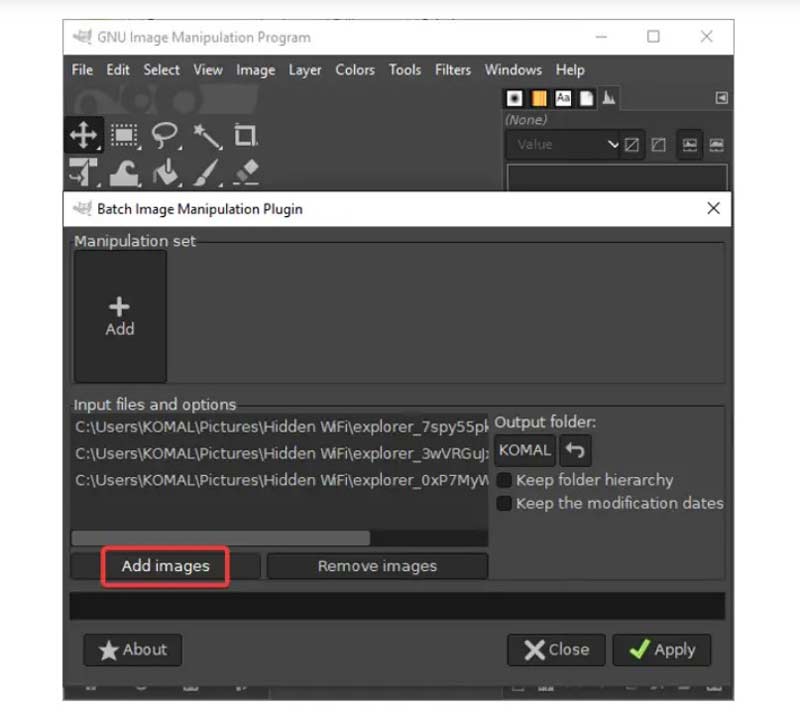
Klicka på Lägg till knappen och välj Ändra storlek från listan över tillgängliga åtgärder.
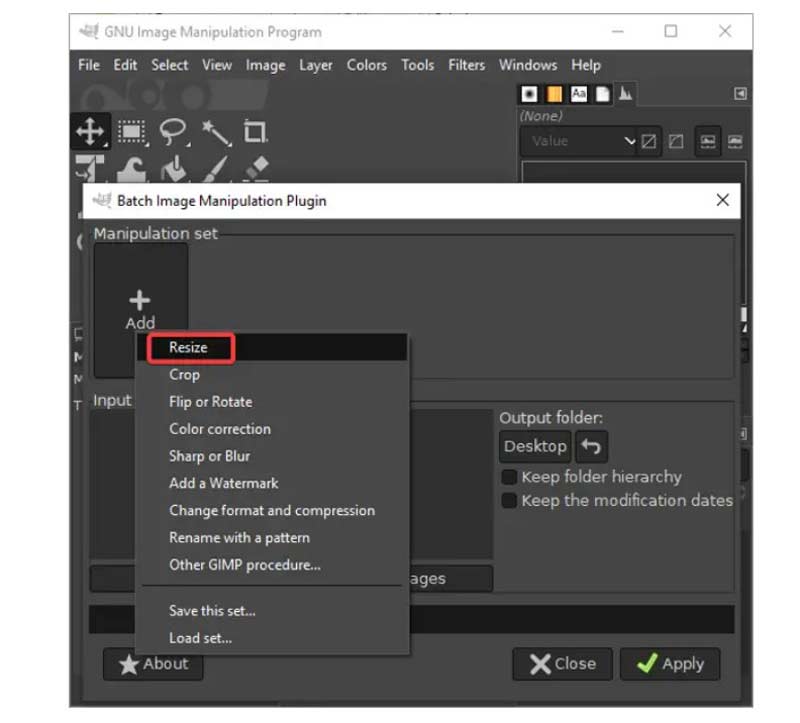
Ställ in den ändrade storleken på bildens önskade bredd och höjd. Om du vill behålla bildernas ursprungliga proportioner, se till att Bevara bildförhållande är kontrollerad.
Ange utdatamapp och filformatalternativ i Produktion flik.
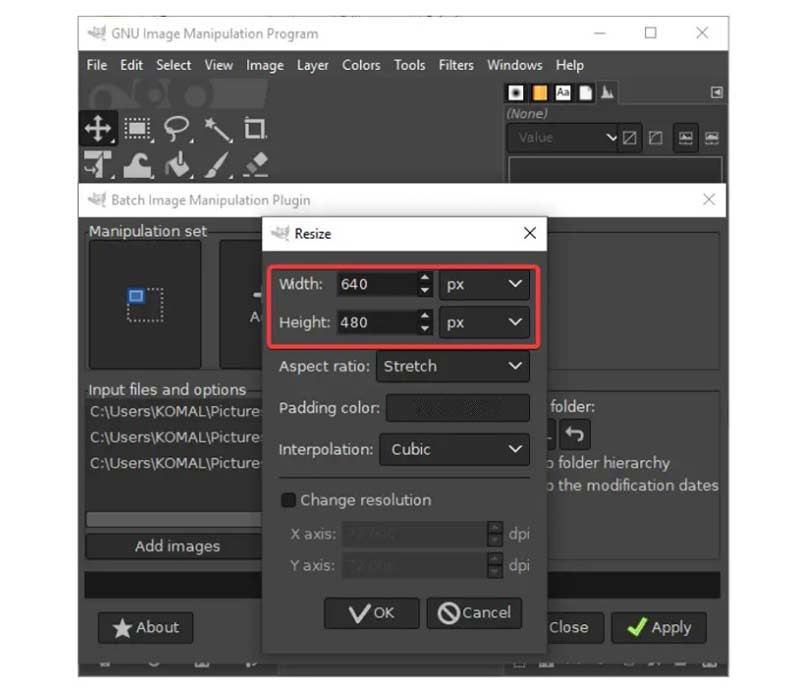
Klick Tillämpa för att starta satsändringsprocessen. BIMP kommer att bearbeta och spara alla dina bilder enligt de angivna inställningarna.
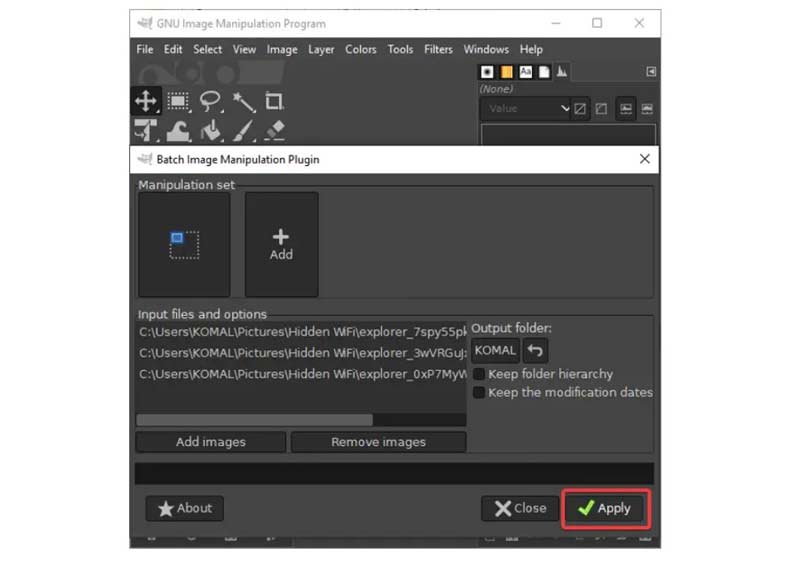
GIMP kan hantera de flesta populära bildformaten. Det kan också fungera som GIF resizer för att beskära den animerade bildens bildförhållande.
Del 3. Bästa GIMP-alternativet för att ändra storlek på bilder utan att förlora kvalitet
Medan GIMP är ett fantastiskt verktyg, kanske vissa användare föredrar ett alternativ som garanterar högkvalitativ storleksändring med minimal ansträngning. Ett av de bästa alternativen är ArkThinker Image Upscaler. Detta onlineverktyg använder banbrytande AI-teknik; denna resizer kan skala upp bilder med 2×, 4×, 6× eller 8×, vilket ökar deras dimensioner utan att offra skärpa eller detaljer. Perfekt för fotografer, designers och alla som behöver förstklassiga bildförstoringar, det här verktyget erbjuder ett intuitivt gränssnitt som gör storleksändringsprocessen enkel och ger utmärkta resultat varje gång.
Kör din webbläsare på din enhet och navigera till den officiella ArkThinker Image Upscaler. Det här verktyget fungerar på webben och du kan använda det på din mobiltelefon och dator.
Klicka på Ladda upp foto knapp. Bläddra i din enhet för att hitta och välja bilden du vill ändra storlek på.
Välj önskad förstoringsnivå från de tillgängliga alternativen: 2×, 4×, 6×, eller 8×. Det AI-drivna verktyget förstorar automatiskt din bild. Du kan förhandsgranska resultaten på höger sida av gränssnittet.
När du är nöjd med förhandsgranskningen klickar du på Spara knappen för att ladda ner den ändrade storleken på bilden till din enhet. Bilden kommer att sparas med intakt kvalitet.
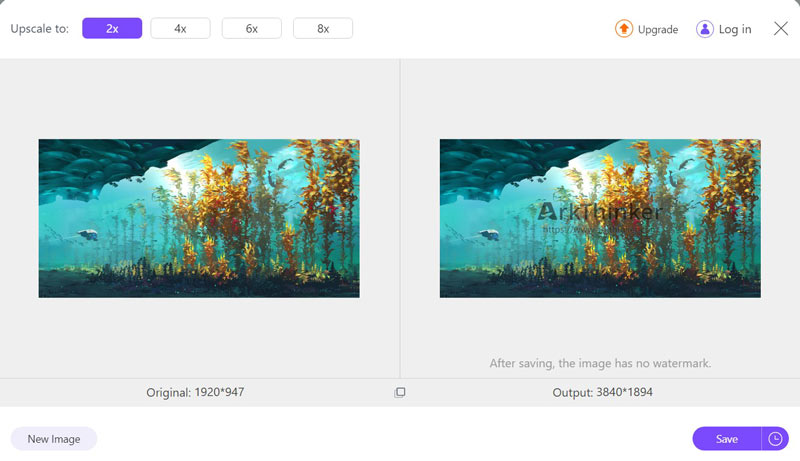
Notera: ArkThinker Image Upscaler är användarvänlig och ger utmärkta resultat och bevarar kvaliteten på dina bilder. Kom dock ihåg att gratisversionen lägger till en vattenstämpel till utdata. Detta gör den lämplig för både professionella och personliga projekt.
Del 4. Vanliga frågor
Finns det ett verktyg för att ändra storlek i GIMP?
Ja, GIMP har ett verktyg för storleksändring som kallas skalverktyget. Du kan komma åt den via verktygslådan eller Verktyg > Transformeringsverktyg > Skala meny.
Är GIMP verkligen gratis?
Ja, du kan ladda ner GIMP gratis och använda den med öppen källkod på en mängd olika operativsystem, inklusive Linux, macOS och Windows.
Är GIMP bra för nybörjare?
Även om GIMP kräver viss inlärning, är det lämpligt för nybörjare. Onlineverktyg och kurser finns i överflöd för att hjälpa nybörjare att lära sig både grundläggande och sofistikerade bildredigeringsfärdigheter.
Slutsats
Ändra storlek på bilder i GIMP är en enkel men viktig färdighet för alla grafiska designers eller fotoredigerare. Oavsett om du behöver ändra storlek på en enda bild eller batchbearbeta flera filer, erbjuder GIMP de verktyg som krävs för att få jobbet gjort. För dem som söker ett alternativ med högkvalitativa resultat är ArkThinker Image Upscaler ett utmärkt alternativ. Vilken metod är det du letar efter? Eller har du andra sätt att rekommendera? Berätta här.
Vad tycker du om det här inlägget? Klicka för att betygsätta detta inlägg.
Excellent
Betyg: 4.7 / 5 (baserat på 405 röster)
Hitta fler lösningar
Handledning för borttagning av vattenstämpel i GIMP med 2 enkla tillvägagångssätt Snabbtips om hur du ändrar storlek på bilder i Premiere Pro Effektiva alternativ för att ändra storlek på bild för Twitter- 3 onlineverktyg Hur man ändrar storlek på en bild för utskrift: En omfattande guide Topp 7 gratis AI Image Enhancer-verktyg utan vattenstämpel 5 Verktyg för att beskära och skala fotoRelativa artiklar
- Redigera bild
- Hur man infogar vattenstämpel i Word med två olika metoder
- 5 bästa bakgrundsborttagare för e-signatur 2024
- [3 Verktyg] De ultimata sätten att ta bort en logotyp från en bild
- De bästa borttagningarna för skrivbords-/onlinefotofläckar 2024
- FaceApp Ta bort vattenstämpel: Det bästa sättet att ta bort logotypen
- Top Emoji Removers för att ta bort emojis från bilder 2024
- Topp 7 GIF-bakgrundsborttagare [Gratis inkl.]
- 2 enkla sätt att ändra bildtransparens i Google Slides
- Ultimat guide för att ta bort bakgrund i Illustrator
- Ta bort vattenstämpel från GIF: Enkel metoder för att redigera GIF



